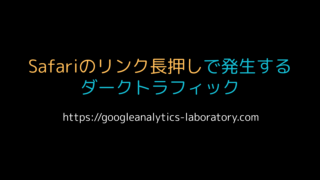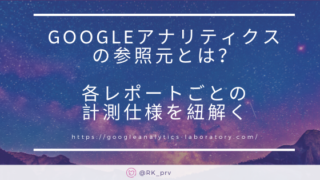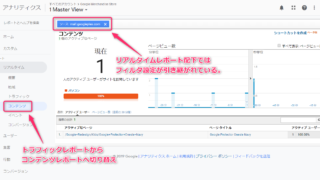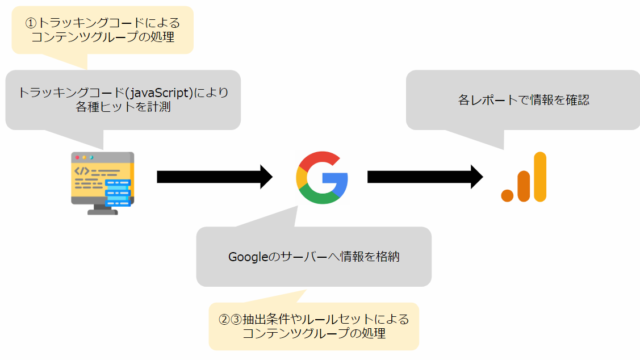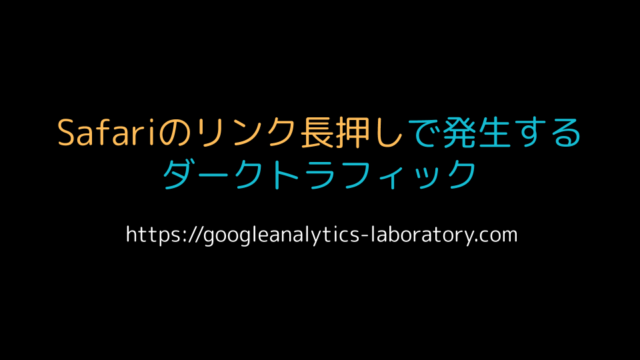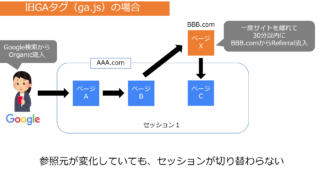Googleアナリティクスではユーザーがどのような流入経路でサイトを訪問してくれたのか判別することができます。今回は利用することが多い「参照元」「メディア」「チャネル」について主に触れていきます。
参照元・メディア・チャネルの仕様を理解し、セッションやユーザーごとの分析をする際の参考になれば幸いです。
※本稿でご紹介している内容を参考にご自身の環境に変更を加える際は自己責任でお願い致します。
記事の内容は2019年5月時点で確認している最新の情報をまとめておりますが、万が一記述内容に齟齬がある場合はTwitterのDMなどでご連絡頂ければ幸いです。何卒よろしくお願い致します。
セッションごとに自動で計測される仕様
Googleアナリティクスではユーザーがサイトを訪問した際、参照元URLを取得することでどこからユーザーが訪問したか自動で判定しています。
参照元URLのドメイン=直前に閲覧していた場所(別サイトや検索エンジン等)を「参照元」ディメンションで計測しています。
また、その参照元がどんな種類なのかを「メディア」ディメンションで計測しています。
そして、「参照元」「メディア」ディメンションを「チャネル」というグループに分類して計測をしています。大きな粒度で区分するチャネルと、詳細に区分する参照元/メディアという仕組みを理解しておきましょう。
参照元とは
「参照元」とは、ユーザーがサイトを訪問する流入元となった別のサイト=直前に閲覧していた場所を示すものです。集客 > すべてのトラフィック > 参照元 / メディアレポート等で確認することができます。
具体的にどのサイト・ページから流入したのか確認する際に「参照元」ディメンションを確認すると良いでしょう。
参照元の例)google、yahoo、aaa.com
メディアとは
「メディア」は流入元がどのような種類・属性なのか確認するディメンションです。
例えばGoogle検索結果からユーザーが訪れた場合、参照元はgoogleと認識されますが、検索結果1位に表示されたサイトへのリンクを踏んで訪問した場合は「organic」というメディアで認識され自然検索の流入経路だと判別できます。
同じGoogle検索結果のリスティング広告枠のリンクを踏んでサイトを訪問した場合は「cpc」などのメディアに分類され有料広告の流入経路だと判別できます。
参照元では「どこからきたのか」を知り、メディアでは「どんな種類の流入経路なのか」を知ることができると覚えておきましょう。
各メディアの詳細な説明については「チャネル」の項目で触れていきます。
メディアの例)organic、cpc、referral
集客 > すべてのトラフィック > 参照元 / メディアレポート等では、「参照元」と「メディア」を「参照元 / メディア」という1つのディメンションで確認することができます。
参照元 / メディアの例)aaa.com / referral aaa.comのリンクからサイトを訪問
チャネルとは
ここまでご紹介した「参照元」と「メディア」を一定のルールに基づいて分類するのが「チャネル」というディメンションです。
Googleアナリティクスでは3つのチャネルを利用することができます。
- 集客レポート:デフォルトチャネルグループ
- コンバージョンレポート:MCFチャネルグループ
- 任意で設定:カスタムチャネルグループ
デフォルトチャネルグループとは
集客>すべてのトラフィック>チャネル レポート等ではDefault Channel Grouping(デフォルトチャネルグループ)が利用できます。
Googleアナリティクスのシステムで定義された初期設定の9種類のチャネルグループを「デフォルトチャネルグループ」と言います。このチャネルはセグメント、マイレポート、カスタムレポート、APIで利用できる唯一のチャネルです。
| チャネル名 | 概要 | メディアの値 | メディアの説明 | 参照元/メディアの例 |
| Organic Search | 自然検索 | organic | 検索エンジンからの流入 | google / organic |
| Paid Search | リスティング広告 ※広告掲載ネットワークが「Content」ではない |
cpc | クリック課金型リスティング広告(Cost Per Click) | google / cpc |
| ppc | 検索エンジン連動型広告(Pay Per Click) | |||
| paidsearch | リスティング広告 | |||
| Display | ディスプレイ広告 ※広告掲載ネットワークが「Content」 |
display | ディスプレイ広告 | google / display |
| cpm | インプレッション課金型広告(Cost Per Mille) | |||
| banner | バナー広告 | |||
| Other Advertising |
その他の広告 |
cpv | 広告視聴課金型の広告(Cost Per View) | yahoo / cpa |
| cpa | コンバージョン報酬型の広告(Cost Per Acquisition) | |||
| cpp | 購買報酬型の広告(Cost Per Purchase) | |||
| content-text | テキスト広告 | |||
| Social | ソーシャルメディア ※facebookなどGoogleが判定したソーシャルメディアサービスも含む |
social | ソーシャルメディア | facebook.com / referral |
| social media | ||||
| social-media | ||||
| sm | ||||
| social network | SNS | |||
| social-network | ||||
| Referral | 参照元サイト | referral | 外部サイトからのリンク | news.yahoo.co.jp / referral |
| Direct | 直接流入 ノーリファラー |
※参照元/メディアが(direct) / (none) | 参照元が判別できない、又は無い流入 | (direct) / (none) |
| メール経由 | メール本文のリンク | newsletter / email | ||
| Affiliates | アフィリエイト | affiliate | アフィリエイト広告 | point.com / affiliate |
| (Other) | その他 | - | どのチャネルの定義にも一致しない | test / test |
※参考:デフォルト チャネルの定義 - アナリティクス ヘルプ
※システム定義が9種+該当しないものが(Other)という1種に自動で分類される
EmailとAffiliatesは「utm_medium」という種類のUTMパラメータを付与して特定のメディアを指定したセッションが記録されるチャネルです。UTMパラメータでメディアを指定していないと、このチャネルには分類されません。
参考:後日記事をまとめたらこちらにリンクを貼りますorz
MCFチャネルグループとは
コンバージョン > マルチチャネルレポートではMCFチャネルグループが利用できます。
マルチチャネルレポートでは、コンバージョンが発生するまでにユーザーが複数回サイトを訪問していた場合、各セッションをMCFチャネルグループの定義で8つに分類して流入経路の評価をすることができます。
| チャネル | レポートでの名称 | 説明 |
| Organic Search | オーガニック検索 | 任意の検索エンジンによる無料検索からの流れ(メディアが「organic」の場合)。 |
| Paid Search | 有料広告 | Google 広告の検索ネットワークまたはその他の検索エンジン由来で、メディアが「cpc」または「ppc」のトラフィック。 |
| Display | ディスプレイ | メディアが「display」か「cpm」の接点。広告配信ネットワークが「content」に設定されている Google 広告の接点も含まれます。 |
| Other Advertising | 他の広告 | 「cpc」、「ppc」、「cpm」、「cpv」、「cpa」、「cpp」、「affiliate」のメディアのタグが設定されているセッション(有料検索は除外)。 |
| Social | ソーシャル ネットワーク | 約 400 のソーシャル ネットワークからの流れ(広告としてタグが設定されていない場合) |
| Referral | 参照元サイト | ソーシャル ネットワーク以外のウェブサイトからの流れ。 |
| Direct | ノーリファラー | ウェブサイトの URL をブラウザに入力したか、ブックマークからサイトにアクセスしたユーザーによるセッション(参照元が「(direct)」、メディアが「(not set)」または「(none)」の場合)。 |
| メール | 「email」メディアのタグが設定されているセッション。 | |
| (Other) | (その他) | どのチャネルの定義にも一致しないセッション。 |
デフォルトチャネルグループとMCFチャネルグループの定義は異なります。
例)メディアが「banner」の場合
- デフォルトチャネルグループ:Display
- MCFチャネルグループ:(その他)
カスタムチャネルグループとは
管理画面のビュー設定では、ビュー単位で利用できるチャネルとユーザー単位で利用できるチャネル(カスタムチャネルグループ)の設定が可能です。
管理画面の ビュー > パーソナル ツールとアセット > カスタムチャネル から、カスタムチャネルグループという任意の定義で独自のチャネルを作成することができます。
このチャネルは作成したユーザーのみ利用することができるもので、1ユーザーあたり100個まで作成可能です。また、作成したカスタムチャネルグループは過去のデータにも適用されます。
ビュー単位の編集権限がある場合は、カスタムチャネルグループをビュー全体へ共有することも可能です。
- 自分だけが利用する目的でカスタムチャネルグループを作る
- ビューの権限を持つユーザー全員が利用する目的で新しいチャネルグループを作る
- ビューの権限を持つユーザー全員が利用するデフォルトチャネルグループを編集する
このような設定を行うことができますが、利用する場合は下記を参考に慎重に設定しましょう。
| チャネル | 編集する際の注意点 |
| ビュー単位のチャネル | 作成上限はビューごとに50個まで。 |
| トラフィックの分類方法を変えることで、新しいセッションの生データが永久的に変更されます。 | |
| 編集した後に発生したセッションはすべて、変更後のチャネル定義に従って分類されます。 | |
| デフォルトチャネルグループを編集した場合、新しいチャネル定義を過去にさかのぼって適用することはできません。 | |
| ユーザー単位のチャネル | 作成上限はユーザーごとに100個まで。 |
| 作成後すぐにレポートで選択することができます。 | |
| 過去のデータに適用し、新しいチャネル定義でそのデータを分類する。 | |
| データそのものは変えずに表示方法を変更する。 |
※デフォルトチャネルグループ:ビュー単位
※新しいチャネルグループ:ビュー単位
※カスタムチャネルグループ:ユーザー単位
カスタムチャネルグループの公開レベルをビュー単位に引き上げられるのは、ビュー単位チャネルの公開上限50個以内までです。その他、詳しい設定方法などは公式ヘルプページをご覧ください。
理解しておきたいその他ポイント
「参照元」「メディア」「チャネル」についてお話させて頂きましたが、その他にも知っておくべきディメンションや指標、仕様はまだまだあるので幾つかご紹介致します。
参照サイトとは
集客 > すべてのトラフィック > 参照サイト レポートでは、メディアが「Referral」のセッションのみ確認することができます。その他のメディアのセッションは表示されないので注意しましょう。
ノーリファラーとは
参照元をGoogleアナリティクスが計測できなかった場合、もしくはブックマークなどで直接流入してきた場合は(direct) / (none)という参照元/メディアで計測されます。
参考:リティクスのノーリファラーとは? 原因と解決方法を解説!|アクセス解析ツール「AIアナリスト」ブログ
マルチチャネルレポートとその他レポートの仕様の違い
本稿では深く掘り下げませんが「マルチチャネル」配下のレポートは独自の仕様で集計されている為、その他のレポートと比較する際は特に注意が必要です。
参照元ごとのコンバージョン計測を行う場合、各レポートの集計仕様を踏まえた効果測定をしないと正しい数値を捉えることができません。
詳しくは下記の公式ヘルプページか、後日にまとめまる記事をご覧ください。
まとめ
セッションを流入経路ごとに分類する為の機能がGAには数多く存在します。デフォルトで用意されている各機能を正しく運用し、必要に応じてご自身の目的に合わせたカスタマイズの設定を追加して活用していきましょう。
各レポートごとの集計仕様やUTMパラメータの運用など今後記事として公開していく予定ですので、興味がある方はぜひそちらもご覧ください。
ここまで読んでくださりありがとうございました。少しでも参考になれば幸いです。
参考